Win10升級Win11怎么藍屏了 Win10升級Win11藍屏的解決方法
微軟開始正式推送Win11正式版,不少Win10用戶都陸續(xù)升級到了Win11系統(tǒng),在現(xiàn)有的部分Win10電腦上,用戶可能會通過Windows Update收到微軟的提示,顯示自己的當前設(shè)備是否支持升級。不過有些朋友在升級后出現(xiàn)了藍屏了情況,其實這也是在預料之中的,因為微軟之前曾經(jīng)警告過如果你的設(shè)備不支持升級Windows 11還要硬上的話,后果會很嚴重。
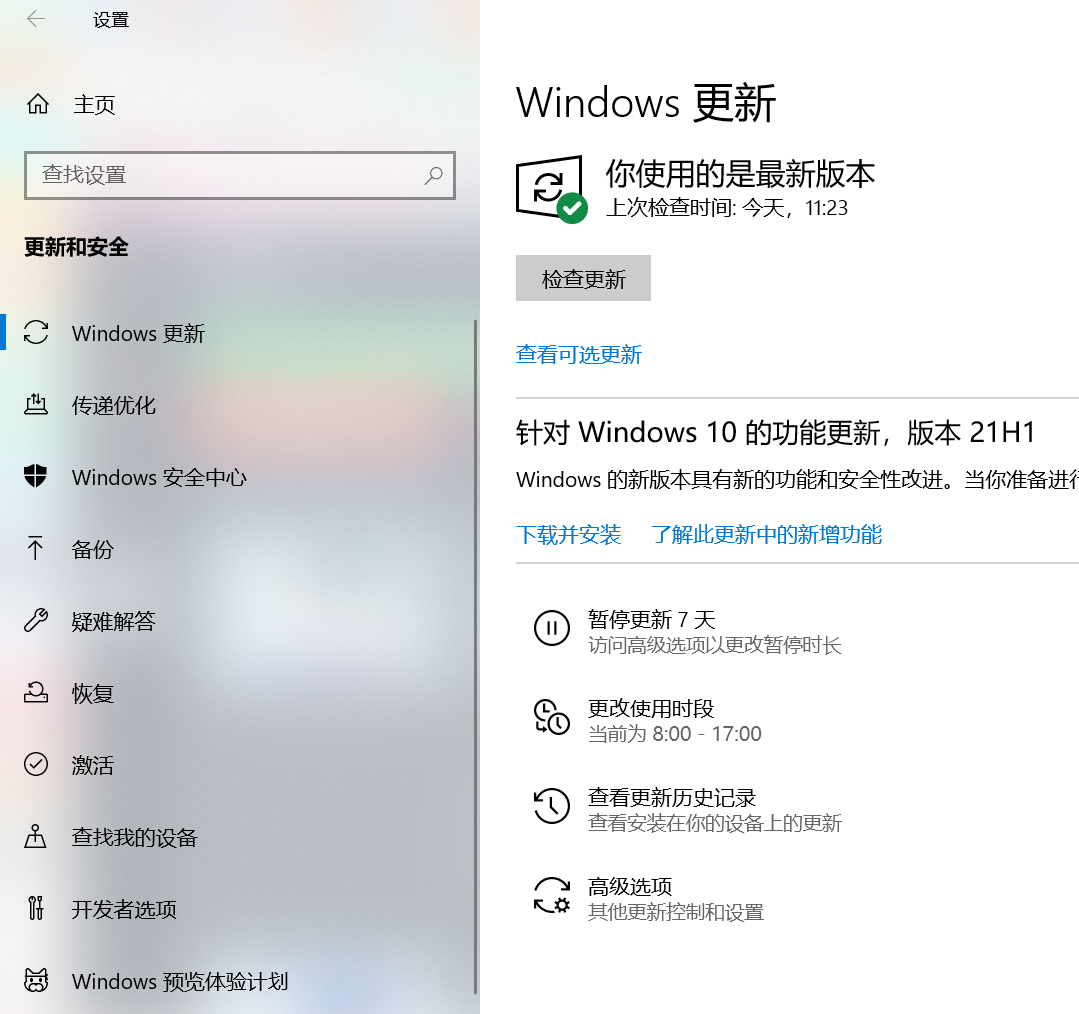
微軟稱,通過Windows Insider收集到的設(shè)備數(shù)據(jù)顯示,不受支持的設(shè)備在Win11中發(fā)生崩潰的概率猛增。
從數(shù)據(jù)來看,那些不符合最低系統(tǒng)要求的設(shè)備,其內(nèi)核模式崩潰(藍屏)比符合要求的設(shè)備多52%。其中,符合升級要求的設(shè)備提供了99.8%的無崩潰體驗。
另外,在不支持的設(shè)備上,應(yīng)用程序卡死的可能性增加了17%,而微軟自家的應(yīng)用程序崩潰的可能性增加了43%。
也就是說,如果不符合系統(tǒng)升級要求的用戶強行運行Win11操作系統(tǒng),會有極大的藍屏死機風險。
下面為大家?guī)鞼in10升級Win11出現(xiàn)藍屏的幾種解決方法:
通過 Windows 11 安裝助手升級
通過下載 Windows 11 鏡像升級
通過創(chuàng)建 Windows 11 安裝媒體工具制作 Windows 11 啟動盤全新安裝 Windows11
以下是每種升級方法的具體步驟:
Windows 11 支持的 AMD 處理器、支持的 Intel 處理器、支持的高通處理器。
通過微軟官網(wǎng)提供的 Windows 11 安裝助手升級
這是微軟官方推薦的一種方式,不過目前提供的 Win11 正式版鏡像與此前提供的發(fā)布預覽版(22000.194)完全相同,已經(jīng)安裝 Release Preview 版本的小伙伴就沒必要再安裝一遍了,不妨嘗試更新一下是否有累積更新或安全更新包。
打開微軟官網(wǎng):
https://www.microsoft.com/zh-cn/software-download/windows11
下載 Windwos 11 安裝助手,如下圖:
通過 Windows 11 安裝助手升級,你需要保證自己的電腦:
擁有 Windows 10 許可證。
必須安裝有 Windows 10 版本 2004 或更高版本。
滿足有關(guān)針對升級要求和受支持功能的 Windows 11 設(shè)備規(guī)范。某些功能可能要求配備其他硬件。
必須有 9 GB 的可用磁盤空間才能下載 Windows 11。
通過下載 Windows 11 鏡像升級
打開微軟官網(wǎng):
https://www.microsoft.com/zh-cn/software-download/windows11
選擇你需要的 Windows 11 鏡像升級,選擇語言“簡體中文”并確認
當你完成選擇并確認之后將語言部分將變?yōu)橄螺d,因為 Windows 11 只支持 64 位處理器所以也只會提供 64 位版本鏡像文件。下方的“驗證您的下載”處還提供哈希校驗。
簡體中文:47B8D4105BF48BA7A2827D037CCF1635035AFEFA48E168045F7B9D76F54DBE8F
下載完成后按步驟提示完成安裝即可。
隨后重啟完成升級。
如果你發(fā)現(xiàn)升級之后出現(xiàn) bug 可向微軟反饋,如果嚴重影響日常使用請回滾到 Win10。
然后你就可以直接反饋到 Windows 10 系統(tǒng)下。
小編提醒,通過鏡像升級會清空 C 盤所有數(shù)據(jù),其他分區(qū)數(shù)據(jù)也有概率會影響,請務(wù)必備份全盤重要數(shù)據(jù)后操作!
通過創(chuàng)建 Windows 11 安裝媒體工具制作 Win11 啟動盤,從而全新安裝 Windows11
做好備份工作。例如將你系統(tǒng)盤中的文件移動到非系統(tǒng)盤或 U 盤。
打開微軟官網(wǎng):
https://www.microsoft.com/zh-cn/software-download/windows11
下載創(chuàng)建 Windows 11 安裝媒體工具,生成 ISO 鏡像進行升級,如下圖:
下載完成后運行 MCT 工具,為避免意外最好使用管理員身份運行。然后選擇你所需要的 Windows 11 版本和語言,記得去掉“對這臺電腦使用推薦的選項”勾選。
之后請選擇制作啟動盤(此操作會清空 U 盤數(shù)據(jù),操作前務(wù)必備份好 U 盤中數(shù)據(jù),確保 U 盤中沒有數(shù)據(jù))還是直接生成 ISO 鏡像文件。
耐心等待即可。
制作完成后可通過你生成的媒介為實體機或虛擬機安裝 Widows 11,由于小編沒有采集卡后面就不給大家放圖了。安裝正常裝機步驟全新安裝即可。
相關(guān)文章:
1. 如何純凈安裝win10系統(tǒng)?uefi模式下純凈安裝win10系統(tǒng)圖文教程2. 錄屏怎么保存gif動圖? UOS錄屏生成Gif動畫的技巧3. Linux Mint系統(tǒng)怎么卸載程序? Linux卸載不需要應(yīng)用的技巧4. 微軟宣布將在1月10日結(jié)束對Win7/8/8.1版Edge瀏覽器的支持5. UOS系統(tǒng)怎么更新? UOS更新系統(tǒng)的圖文教程6. Windows 注冊表LastKey鍵值的設(shè)置技巧7. Mac版steam錯誤代碼118怎么解決?Mac版steam錯誤代碼118解決教程8. 如何在電腦PC上啟動Windows11和Linux雙系統(tǒng)9. Win10系統(tǒng)360瀏覽器搜索引擎被劫持解決方法 10. 統(tǒng)信UOS個人版(V201030)正式發(fā)布 新增功能匯總

 網(wǎng)公網(wǎng)安備
網(wǎng)公網(wǎng)安備